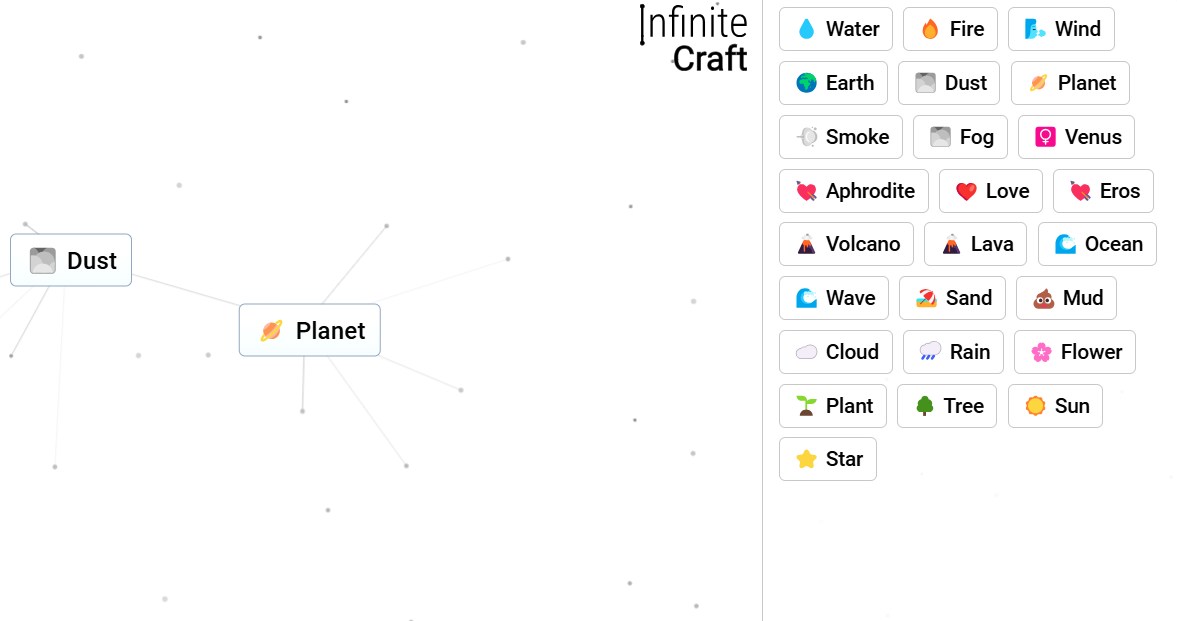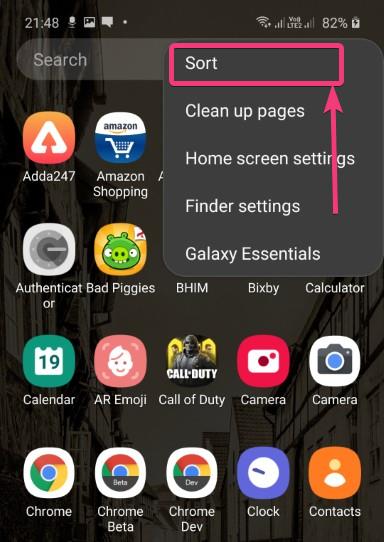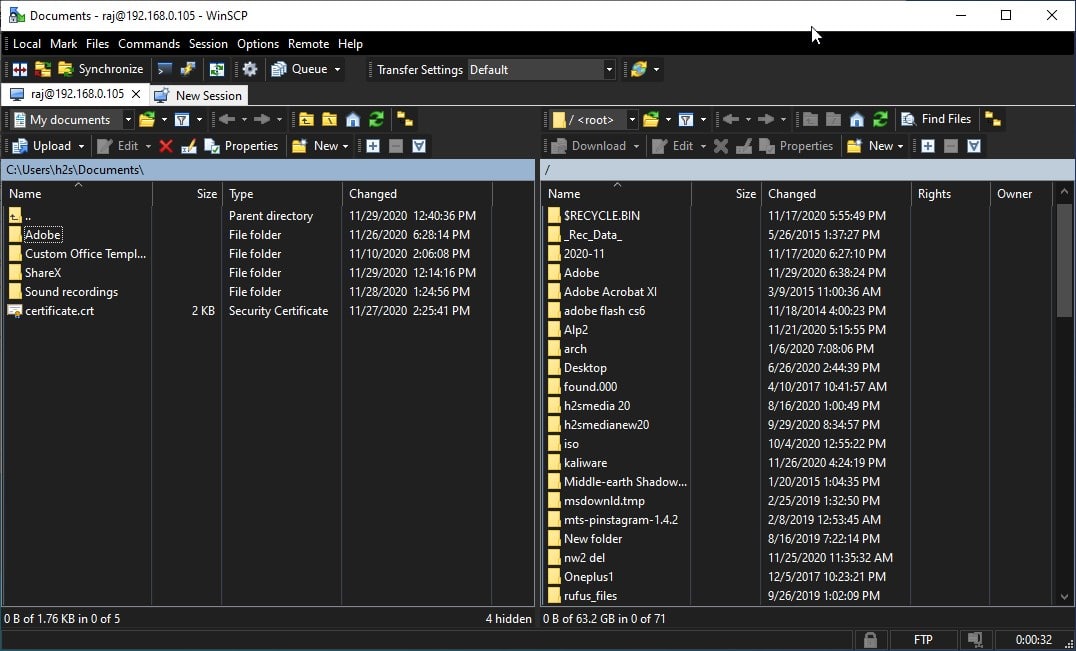了解步驟跳過或繞過Windows 11 Internet或網絡要求在安裝期間離心體驗(OOBE)使用狗屎+f10鑰匙。
Windows 11是Microsoft團隊提供的操作系統的最新版本。但是,隨著22H2版本的發布,Windows 11用戶需要在其PC或筆記本電腦上具有Internet連接才能完成初始設置。如果您無法訪問Internet或系統需要一些硬件驅動程序來獲得Wi-Fi或LAN訪問,則可能會令人頭疼。在這種情況下,如果您使用的是Windows 11的Home或Pro Edition,則在本文中,您可以繞過“讓我們連接到網絡”的頁面,在該頁面上,OS要求您連接Internet連接以繼續設置或開箱即用的體驗(OOBE)。
繞過Windows 11 Internet安裝需求
要求:
我們假設您已經擁有支持的PC或筆記本電腦Windows 11而您唯一要尋找的是知道如何在沒有Internet(以太網或Wi-Fi)連接的情況下安裝它。
您需要在任何兼容的PC上安裝此操作系統所需的一些內容。
- 可引導Windows 11安裝媒體(USB或DVD)。
- 兼容的PC:確保您的計算機符合Windows 11的最低系統要求。其中包括一個至少1 GHz時鐘速度,4 GB RAM和64 GB存儲的64位處理器,例如TPM。
- 產品密鑰:擁有有效的Windows 11產品密鑰,否則您可以跳過以後進行設置。
筆記:如果您只想知道Windows 11 Internet方法,請直接跳到第9步。而那些想知道常規安裝步驟的人可以閱讀 整篇文章。
步驟1:插入Windows 11安裝媒體:
第一件事插入你的進入計算機的適當端口。學習-
步驟2:從安裝媒體引導:
插入可引導的Windows 11驅動器後,重新啟動了您的計算機並從安裝媒體啟動。為此,您需要使用的或者Esc鍵根據計算機的BIOS或UEFI設置鍵,以設置引導訂單以優先考慮USB驅動器或DVD驅動器。
步驟3:開始安裝:
一旦您的計算機啟動了安裝媒體,您將看到Windows 11設置屏幕。單擊“立即安裝”按鈕。
步驟4:輸入您的產品密鑰:
提示時輸入有效的Windows 11產品密鑰。點擊 ”下一個”繼續,否則您可以選擇“我沒有產品密鑰”選項,然後單擊“下一個”按鈕可以在沒有任何密鑰的情況下開始安裝過程。
以下,選擇Windows 11 Pro Edition或您要安裝的任何其他內容,然後單擊“下一個“ 按鈕。
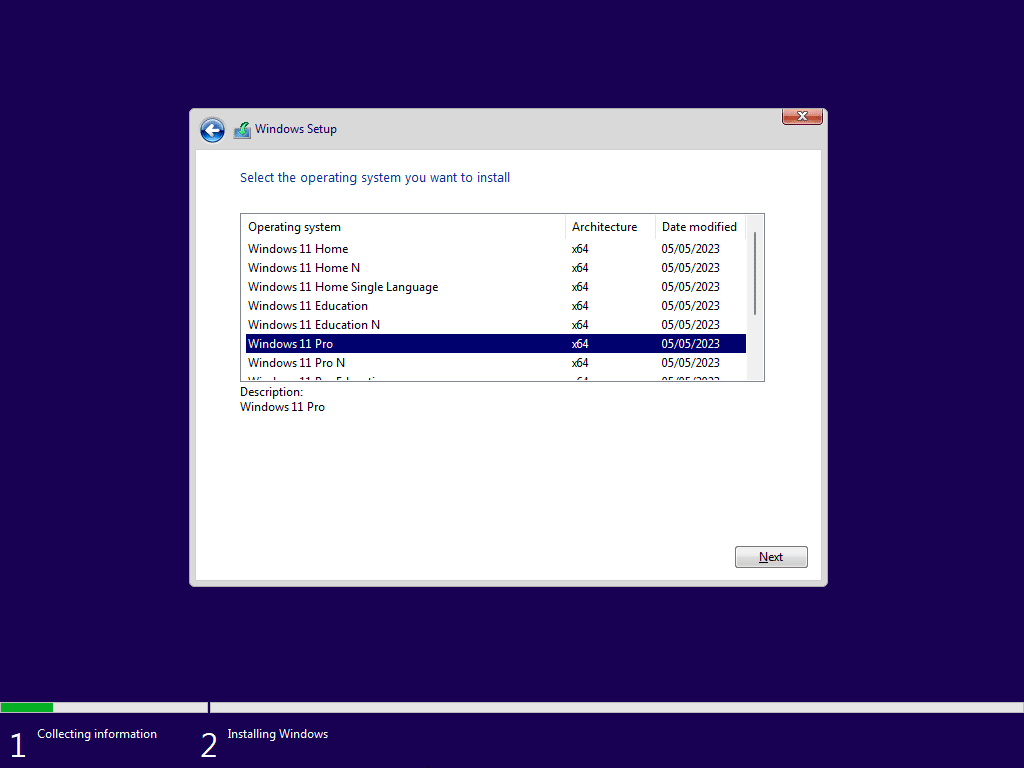
接受許可條款。

步驟6:選擇安裝類型:
選擇“自定義:僅安裝Windows(高級)“ 選項。這使您可以執行乾淨的安裝。
步驟7:分區和格式驅動器
只需單擊“下一個”按鈕和系統將自動格式化用於安裝Windows 11的硬盤驅動器。
該文件的複制將需要幾分鐘之後,您將擁有嚮導進一步設置Windows 11。
步驟8:開箱即用的體驗(OOBE)
Windows 11安裝嚮導完成了初始復制和設置後,系統將重新啟動,並為您提供OOBE屏幕以進一步設置OS。
選擇您的國家或地區,之後在您的方便中選擇正確的鍵盤佈局,然後跳過第二個佈局…

步驟9:Windows 11 - 讓您連接到網絡
您是否卡在“讓我們將您連接到Windows 11中的網絡”?
如果是,則這是本教程的主要部分,Windows 11,如果找不到Internet連接將顯示“讓我們將您連接到網絡“ 或者 ”糟糕,您已經失去了互聯網連接“ 頁。
該頁面將進一步說明 - ”您將需要一個Internet連接才能繼續設置設備。連接後,您將獲得最新功能和安全性更新”。
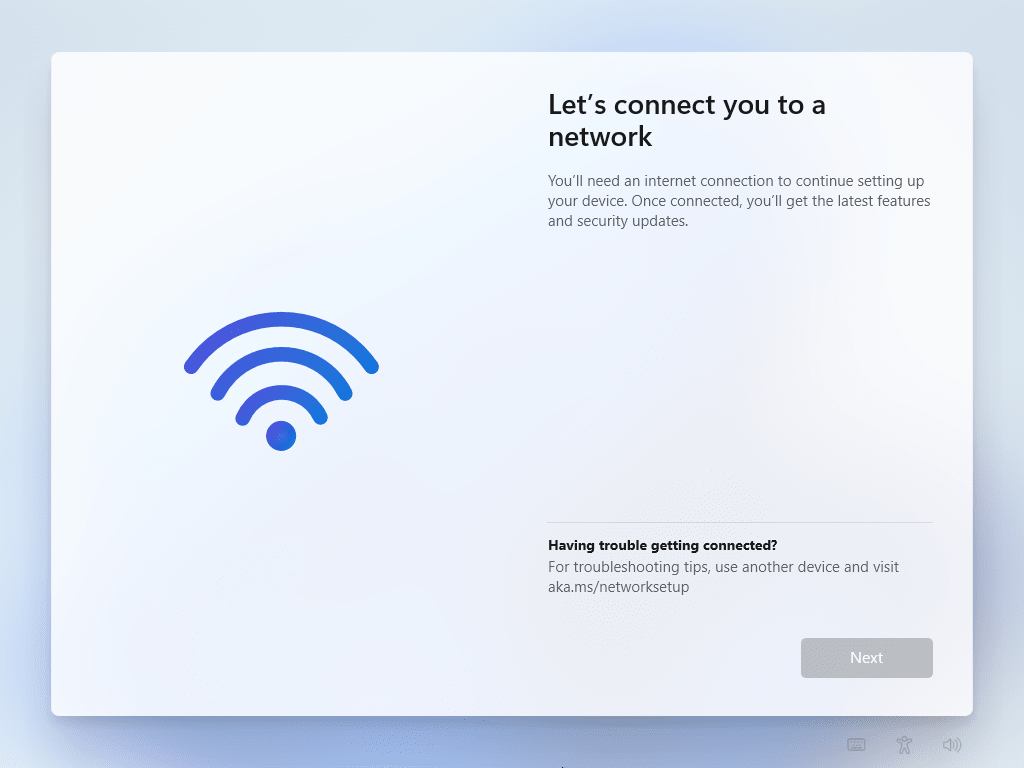
到旁路這讓我們將您連接到網絡頁面,按“Shift + F10”鑰匙打開一個命令提示。
一旦有了CMD窗口,鍵入此命令oobe \ bypassnro並按進入繞過互聯網要求的關鍵Windows 11安裝。這將立即重新啟動您的電腦。
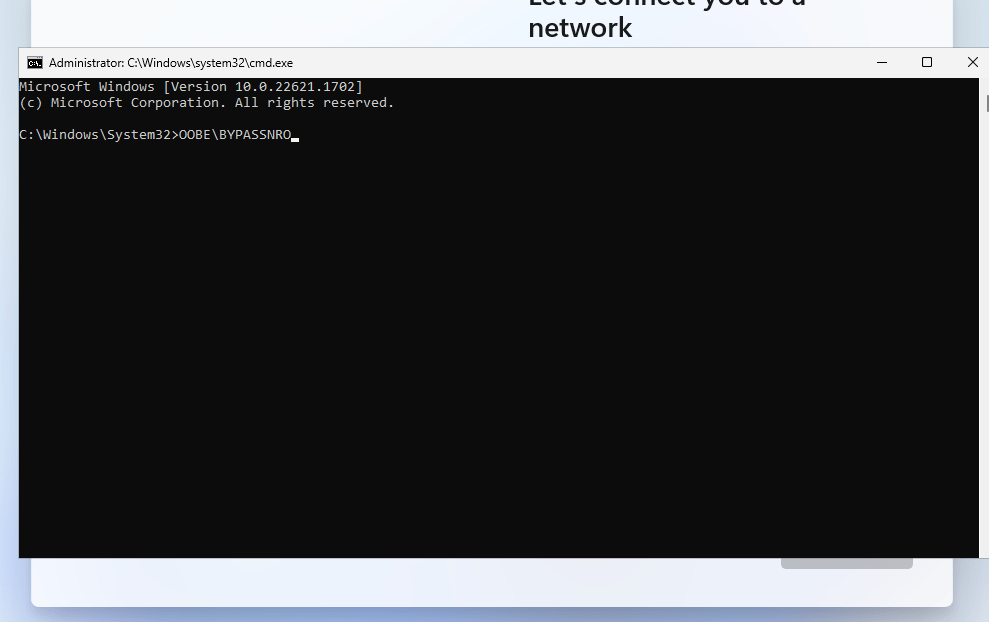
等待幾秒鐘,讓您的系統啟動。再次遵循淘汰諸如選擇地區和鍵盤 佈局再次到達讓我們將您連接到網絡“ 頁。但是這次您會看到“我看不到互聯網”選項。單擊它,然後選擇“繼續設置有限“ 選項。
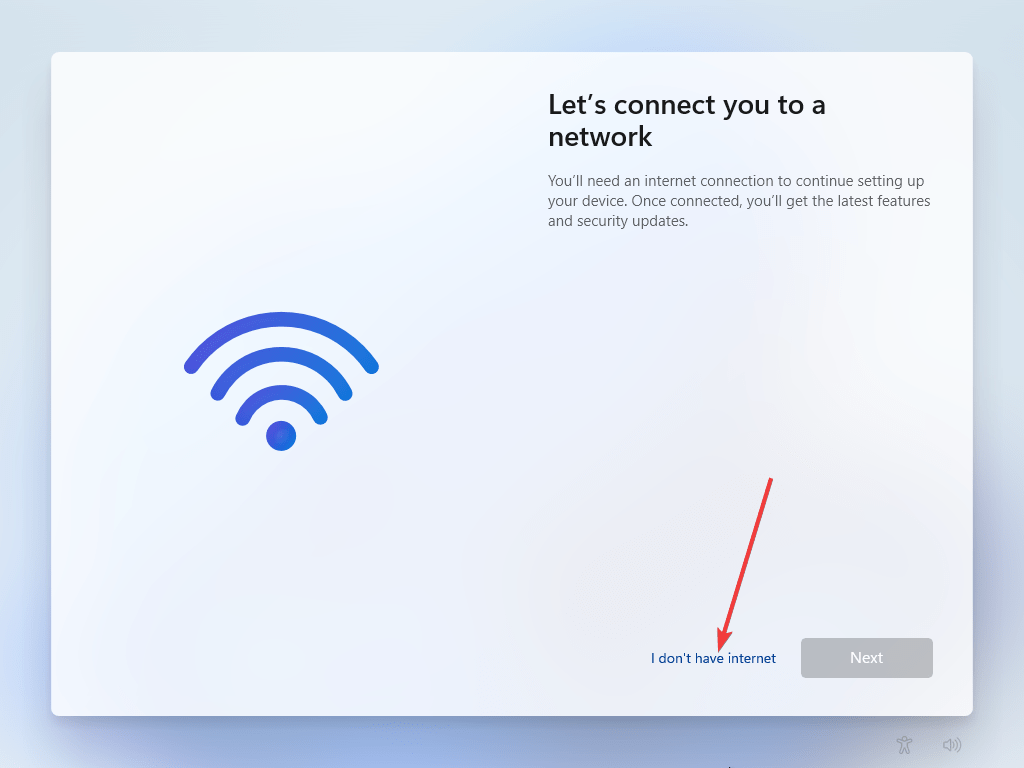

完成設置:
輸入您要使用的名稱Windows 11的用戶帳戶然後之後,設置密碼和其他設置,以完成沒有網絡的安裝設置。
按照屏幕上的說明完成初始設置過程。 Windows 11將最終確定安裝。查看:
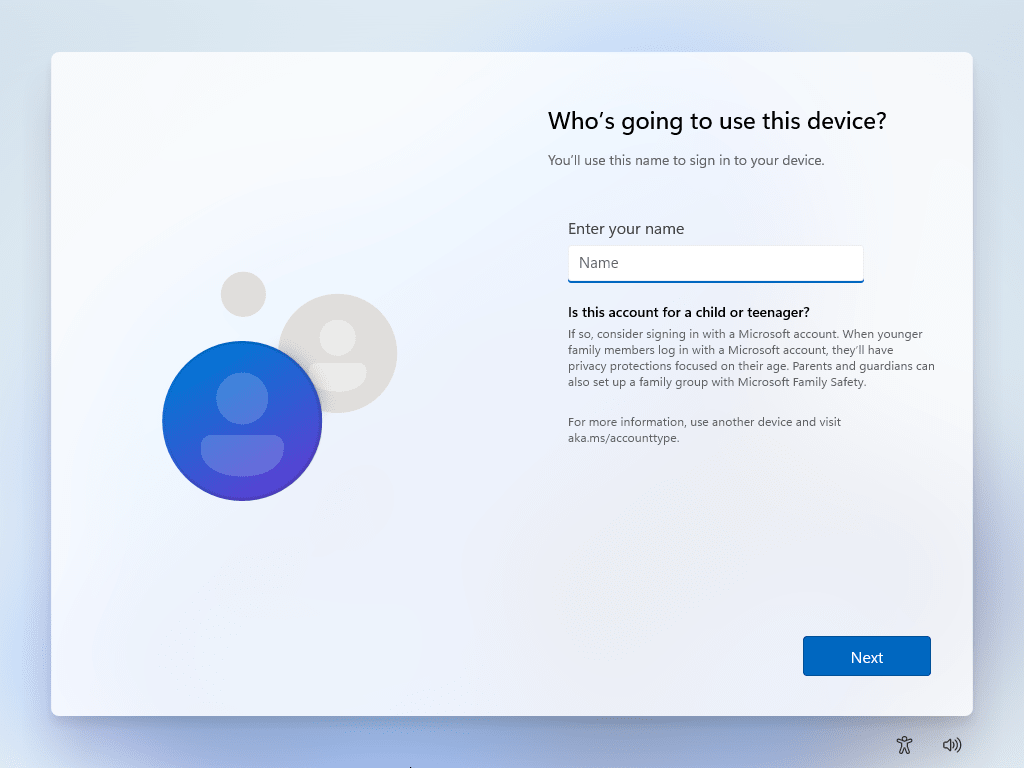
安裝驅動程序(如有必要):
如果您的PC或筆記本電腦需要Windows 11無法提供的其他驅動程序,請手動下載並脫機。
更新Windows(可選):
成功安裝Windows 11後,您可以連接到Internet,如果可以手動更新操作系統,以獲取最新的安全補丁和功能更新。
結論:
好吧,我不知道為什麼Microsoft日復一日地安裝Windows如此復雜。但是,如果您有Internet連接問題,並且仍然想安裝Windows 11,那麼本指南將解決您的問題。
常問問題:
我們可以在沒有互聯網的情況下使用Windows 11嗎?
是的,一旦您使用本教程安裝了Windows 11,而無需任何外部網絡就可以使用它。
我們如何在Windows 11或10中跳過以太網或Wi-Fi設置?
按下Shift+F10Windows 11的網絡設置頁面上的鍵盤快捷鍵將打開命令提示OOBE旁路命令跳過WiFi設置要求。
您可以免費安裝Windows 11嗎?
我們可以通過從官方網站並選擇“我沒有產品密鑰在安裝時,選項,但是在有限的時間內,因為最終,用戶必須啟用設定它。
其他文章: